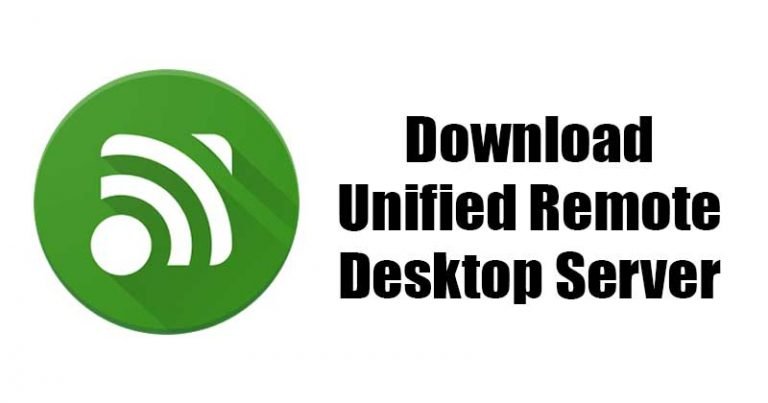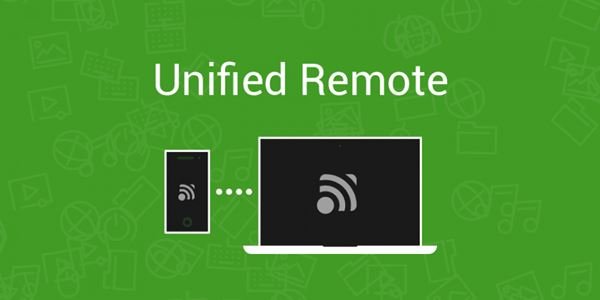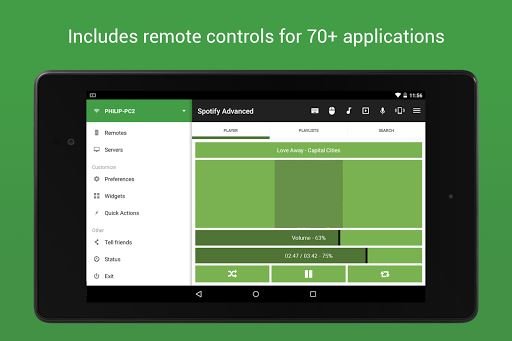Спампуйце Unified Remote Server для ПК!
Для Windows, Android, iOS і macOS даступныя сотні праграм для абмену экранам. З дапамогай гэтых праграм вы можаце абменьвацца экранамі паміж прыладамі.
Аднак што рабіць, калі вы хочаце кіраваць усім экранам ПК з Windows з прылады Android? У гэтым выпадку вам неабходна выкарыстоўваць праграму дыстанцыйнага кіравання. У Інтэрнэце ёсць мноства праграм дыстанцыйнага кіравання для Windows, якія дазваляюць кіраваць прыладамі, падлучанымі да вашай сеткі Wi-Fi.
Калі б нам трэба было выбраць лепшае прыкладанне дыстанцыйнага кіравання для ПК, мы б выбралі Unified Remote. Такім чынам, у гэтым артыкуле мы збіраемся абмеркаваць Unified Remote App для Android і Windows.
Што такое Unified Remote?
Ну, Unified Remote - гэта дадатак, якое ператварае ваш смартфон у універсальны пульт дыстанцыйнага кіравання. Добрая рэч Unified Remote заключаецца ў тым, што яна даступная для прылад Android, iPhone і Windows Phone.
Гэта азначае, што вы можаце выкарыстоўваць любую з мабільных прылад для кіравання сваім кампутарам. Напрыклад, з Unified Remote вы можаце выкарыстоўваць сваю мабільную прыладу ў якасці мышы для кампутара. Не толькі гэта, але ён таксама можа адлюстроўваць экран вашага кампутара на прыладзе.
Акрамя таго, можна выкарыстоўваць Unified Remote для выключэння, блакіроўкі і абуджэння кампутара. Акрамя таго, ён мае кросплатформенную падтрымку, што азначае, што вы можаце кіраваць Windows з Android, Windows з iOS, Linux з iOS і многае іншае.
Асаблівасці пульта дыстанцыйнага кіравання?
Ну, Unified Remote, несумненна, з'яўляецца адным з найбольш часта выкарыстоўваюцца прыкладанняў на Android для аддаленага кіравання вашым ПК. Ён таксама прапануе больш функцый, чым любыя іншыя тэлекамунікацыйныя прыкладання. Ніжэй мы вылучылі некаторыя з лепшых функцый Unified Remote. Давайце праверым.
бясплатна
Першая і самая важная прычына спадзявацца на Unified Remote - гэта тое, што ён бясплатны. Прыкладанне цалкам бясплатнае для загрузкі і выкарыстання, і не ўтрымлівае пакупак у дадатку.
Кіраванне Windows з Android
Unified Remote - гэта дадатак, якое ператварае ваш смартфон ва ўніверсальны пульт дыстанцыйнага кіравання. Вы можаце кіраваць практычна ўсім на экране вашага кампутара з дапамогай мабільнай праграмы Unified Remote.
Некалькі спосабаў падлучэння
Unified Remote дае вам простыя варыянты падключэння. Вы можаце падключыцца з дапамогай Wi-Fi або Bluetooth. Акрамя таго, апошняя версія Unified Remote выкарыстоўвае аўтаматычнае вызначэнне сервера.
Асноўны ўвод
Вы хочаце кіраваць кампутарам без клавіятуры і мышы? Што ж, Unified Remote можа дапамагчы вам у гэтым. Мабільнае прыкладанне дазваляе кіраваць клавіятурай і мышкай кампутара з дапамогай жэстаў аднаго або некалькіх дотыкаў.
18 пульт дыстанцыйнага кіравання
Бясплатная версія Unified Remote 18 бясплатна дае вам пульт дыстанцыйнага кіравання. Вы можаце выкарыстоўваць гэтыя пульты дыстанцыйнага кіравання для кіравання 18 рознымі тыпамі прыкладанняў. Некаторыя з праграм уключаюць Amazon Prime Video, YouTube Chrome, BSPlayer і іншыя.
40+ Premium Remote
Калі вы выкарыстоўваеце прэміум-версію Unified Remote, вы атрымаеце больш за 40 розных пультаў. Прэміум-версія змяшчае пульты дыстанцыйнага кіравання Firefox, Google Music, iTunes, Netflix, Opera Browser і іншым.
Такім чынам, гэта адны з лепшых функцый Unified Remote. Было б лепш, калі б вы пачалі выкарыстоўваць прыкладанне, каб вывучыць больш функцый.
Спампаваць Unified Remote для windows 10
Цяпер, калі вы цалкам ведаеце аб Unified Remote, вы можаце ўсталяваць праграмнае забеспячэнне на прыладзе Android і ПК. Аднак звярніце ўвагу, што гэта праграма дыстанцыйнага кіравання для мабільных прылад. Такім чынам, яму трэба ўсталяваць прыкладанне як на мабільныя прылады, так і на ПК.
Калі вы хочаце кіраваць сваім ПК з Windows з Android, вам трэба ўсталяваць праграму Unified Remote на Android і настольны кліент на ПК з Windows 10. Абедзве праграмы можна спампаваць бясплатна і выкарыстоўваць.
Аналагічным чынам, калі вы хочаце кіраваць сваім ПК з Windows з iOS, вам трэба ўсталяваць і мабільнае прыкладанне, і настольны кліент на адпаведных прыладах. Ніжэй мы падзяліліся прыкладаннем Unified Remote Mobile і кліентам працоўнага стала.
Спампуйце Unified Remote Server для Windows 10 (Афлайн)
Спампуйце Unified Remote Server для macOS
Адзінае аддаленае прыкладанне для сістэмы Android و IOS
Як усталяваць Unified Remote на ПК?
Што ж, частка ўстаноўкі будзе крыху складанай. У гэтым прыкладзе мы паказалі, як можна выкарыстоўваць Unified Remote для кіравання Windows з Android. Давайце праверым крокі ніжэй.
- стартар Перш за ўсё, спампуйце і ўсталюйце дадатак Unified Remote на прыладзе Android.
- Спампаваць зараз Адзіны сервер аддаленага працоўнага стала на вашым кампутары.
- Як толькі гэта будзе зроблена, Запусціце кліент працоўнага стала .
- Пераканайцеся, што ваш мабільны тэлефон і кампутар знаходзяцца ў адной сетцы WiFi.
- Зараз запусціце мабільнае прыкладанне, і яно будзе Ён дапаможа вам падключыць праграму да кампутара .
Гэта! Я скончыў. Пасля падлучэння да ПК вы можаце выкарыстоўваць прыкладанне Тэлефон для кіравання ПК з Windows 10.
Такім чынам, гэта кіраўніцтва прысвечана загрузцы Unified Remote для ПК. Спадзяюся, гэты артыкул дапамог вам! Калі ласка, падзяліцеся з сябрамі таксама. Калі ў вас ёсць якія-небудзь сумневы з гэтай нагоды, паведаміце нам аб гэтым у поле для каментарыяў ніжэй.